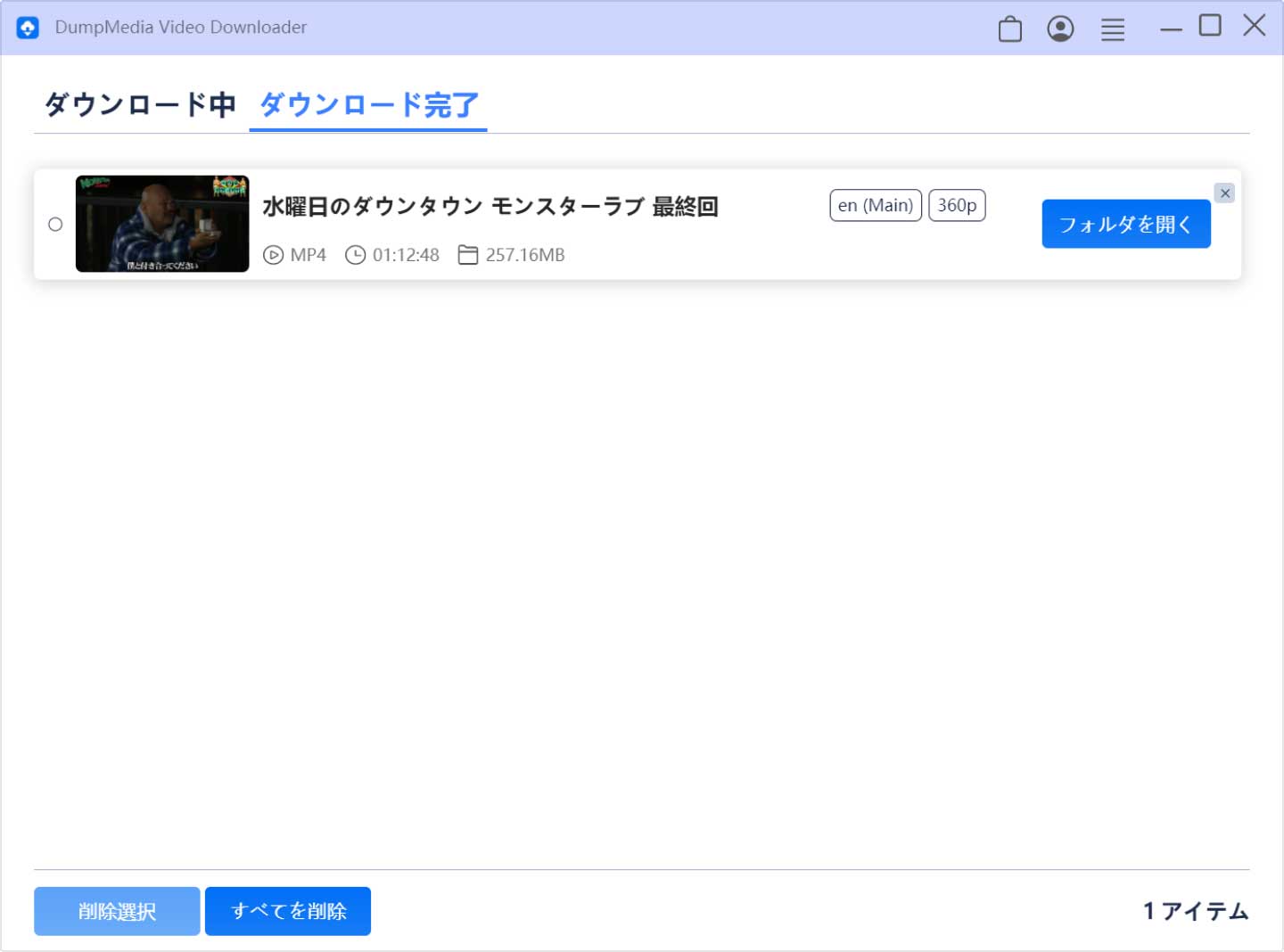「DumpMedia 動画ダウンローダー」はYouTube、Facebook、Twitter、Vimeo、SoundCloud、XVideoなど1000+の動画共有サイトから、動画と音声を高品質かつ高速でダウンロードできます。4K、1080p、8Kなどの高解析度に対応でき、100%オリジナル品質の動画をオフラインで楽しむことができます。それに、SoundCloudのような音楽プラットフォームから、音楽をダウンロードできるだけではなく、YouTubeなどの動画から音声を抽出して、MP3としてダウンロードすることもできます。ただ動画のURLをコピー&ペーストするだけで、素早く動画をPCにダウンロード、保存できます。
 DumpMedia 動画ダウンローダー
Youtube、Pornhub、ニコニコ動画、FC2動画などの1000+以上の動画サイトから高画質で一気に動画をダウンロードできるソフト(詳細を見る)
YouTube、Pornhub、Vimeoなどの1000+の超人気動画サイトに対応
4k、1080p高画質に対応、動画画質を自由に選択できる
オーディオ、音楽のみのダウンロードも可能
3ステップだけ簡単に動画と音声をダウンロードできる
無料ダウンロード
無料ダウンロード
DumpMedia 動画ダウンローダー
Youtube、Pornhub、ニコニコ動画、FC2動画などの1000+以上の動画サイトから高画質で一気に動画をダウンロードできるソフト(詳細を見る)
YouTube、Pornhub、Vimeoなどの1000+の超人気動画サイトに対応
4k、1080p高画質に対応、動画画質を自由に選択できる
オーディオ、音楽のみのダウンロードも可能
3ステップだけ簡単に動画と音声をダウンロードできる
無料ダウンロード
無料ダウンロード
Windows版、Mac版も無料体験が提供されていますので、一度無料でお試しください~
では、Windows版「DumpMedia 動画ダウンローダー」を例にして、使い方について詳しくご解説します。Mac版もほぼ同じ操作手順であります。
「DumpMedia 動画ダウンローダー」をPCにダウンロード、インストールしてから、起動します。ダウンローダーの操作画面は簡潔でわかりやすいので、初心者でも使いやすいです。
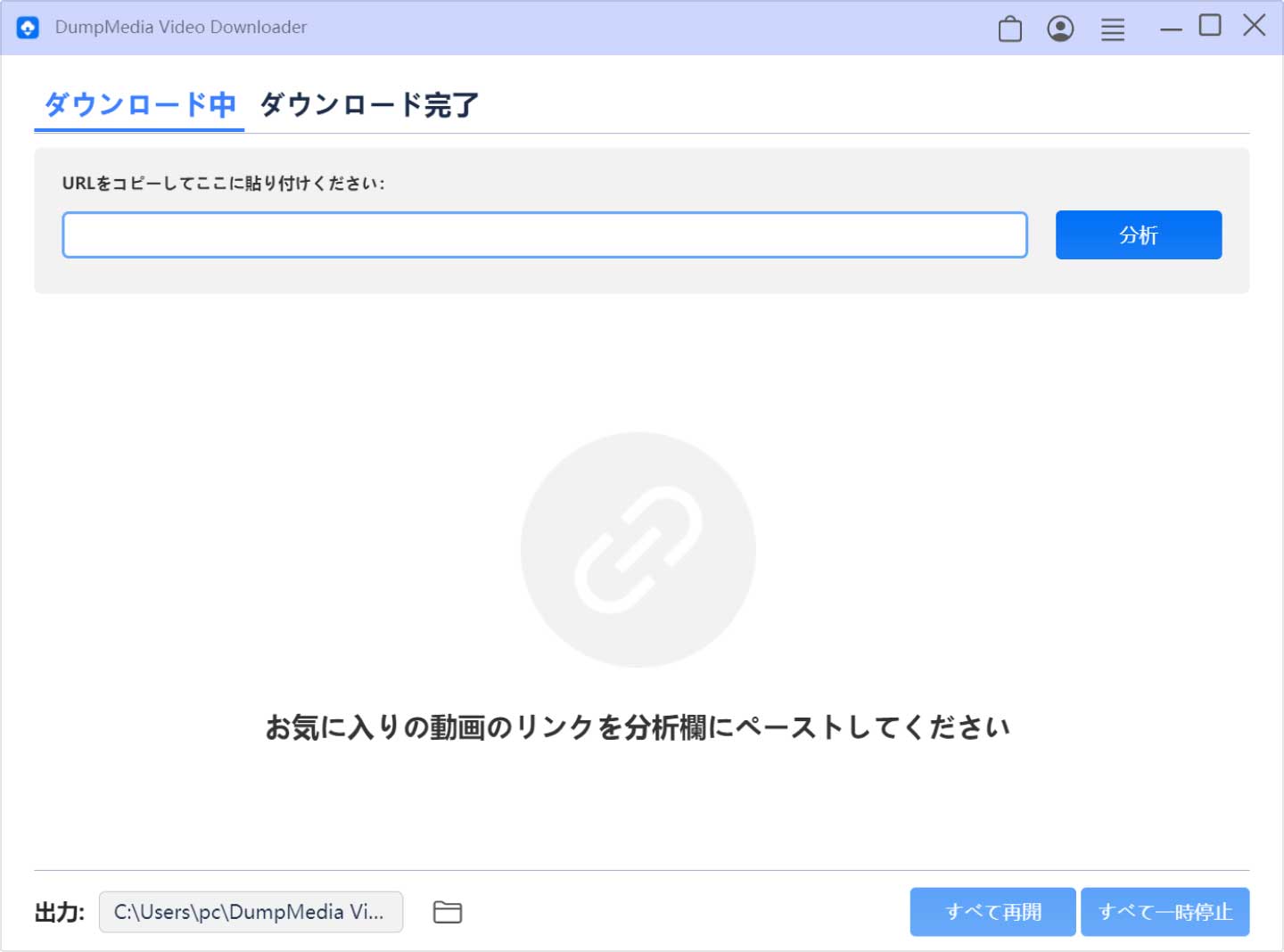
YouTube、Facebook、Twitterなどの動画共有サイトから、ダウンロードしたい動画のURLをコピーして、ダウンローダーの分析欄にペーストします。その後、「分析」ボタンをクリックします。
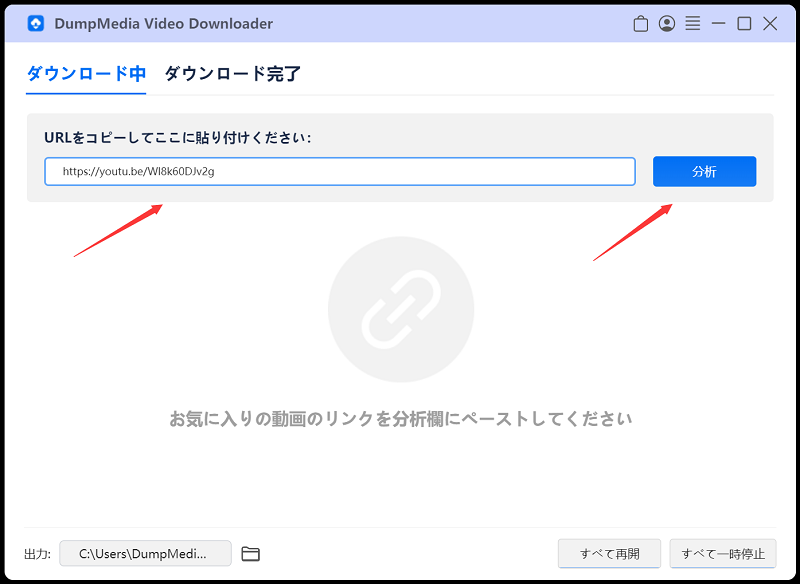
「分析」ボタンをクリックしたら、下記のような選択画面が表示されます。ここで、動画の出力形式と品質が設定できます。動画をダウンロードするなら、最高8Kの解析度をサポートしています。動画から音声を抽出して、MP3としてダウンロードするなら、最高320kbpsに対応しています。ご需要によって選択してください。ただアップロードされた動画は8K、4Kをサポートしていないなら、8K、4Kの出力解析度に対応していません。
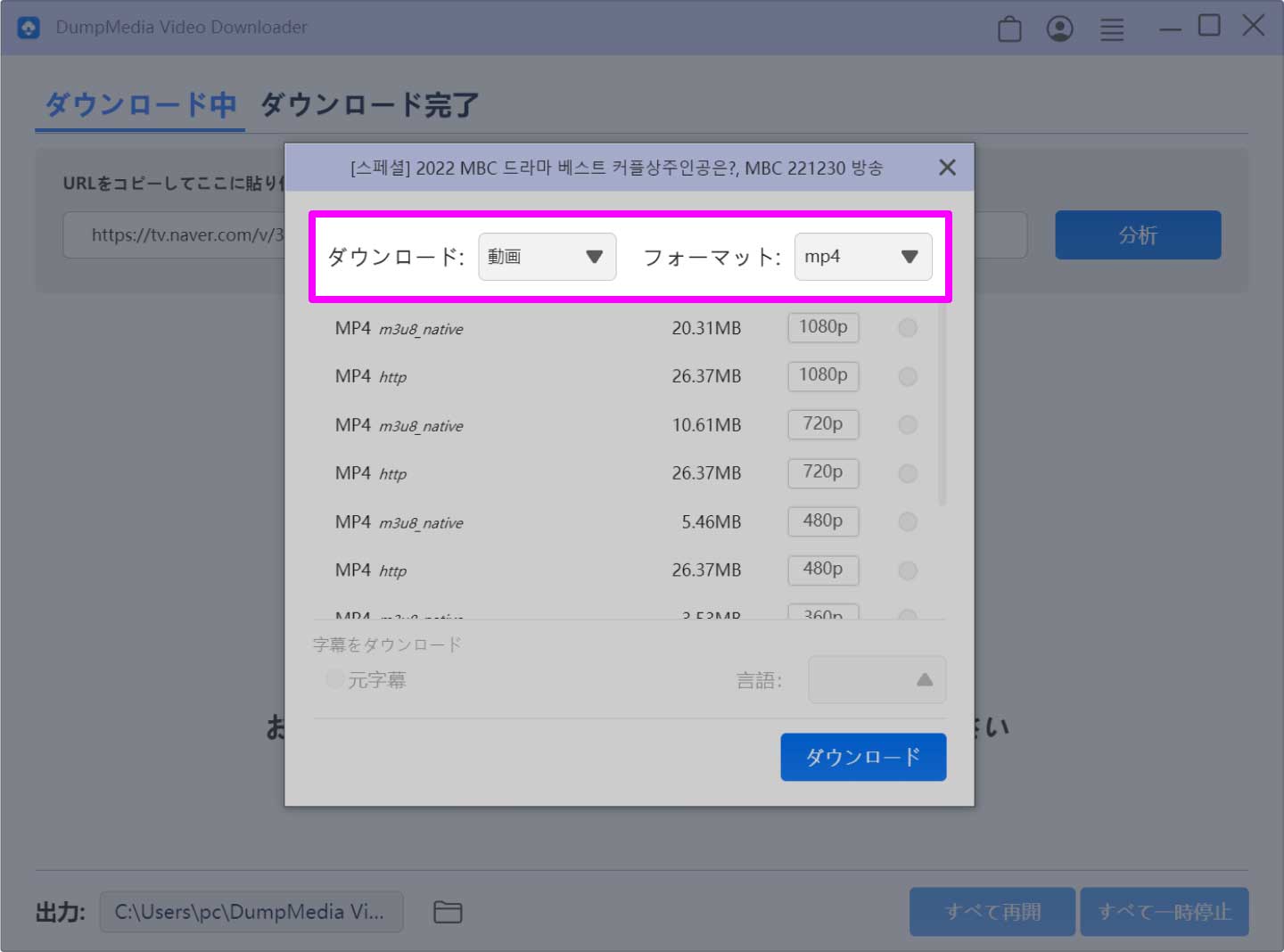
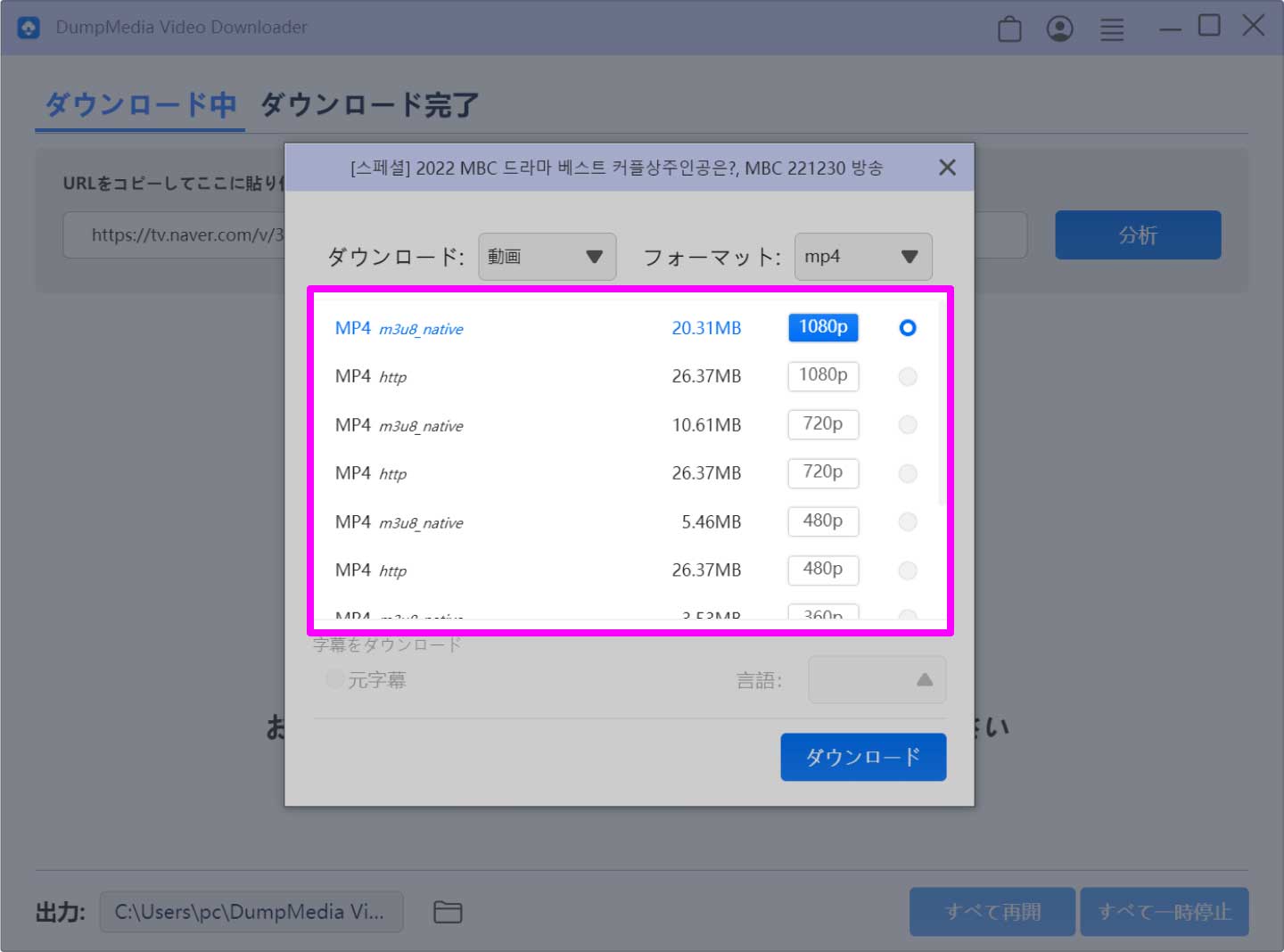
操作画面の左下に、出力フォルダが選択できます。ダウンロードした動画をご指定のファイルに保存したいなら、ここで設定できます。
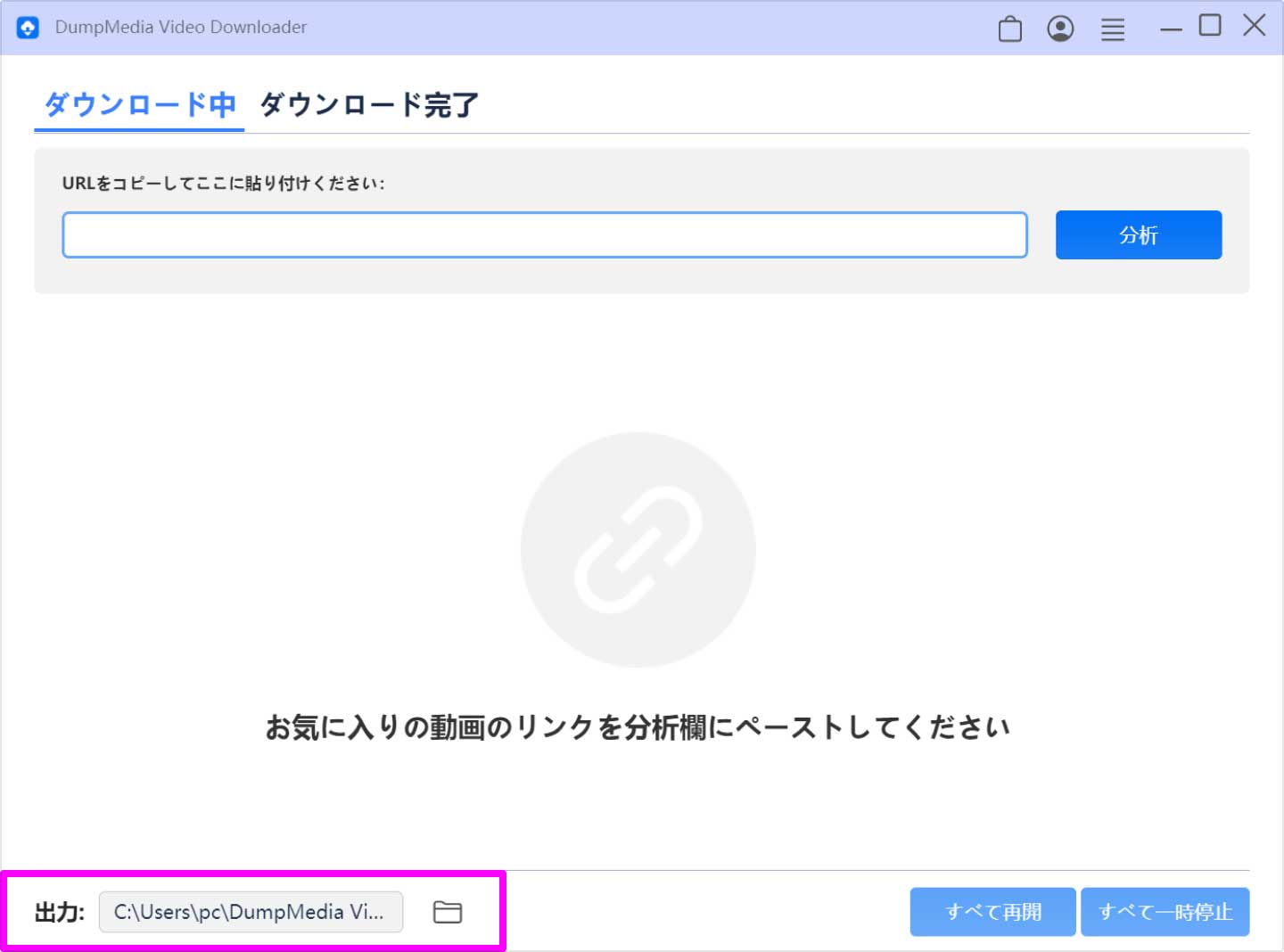
「ダウンロード」ボタンをクリックしたら、動画を直ちにダウンロードはいじめます。
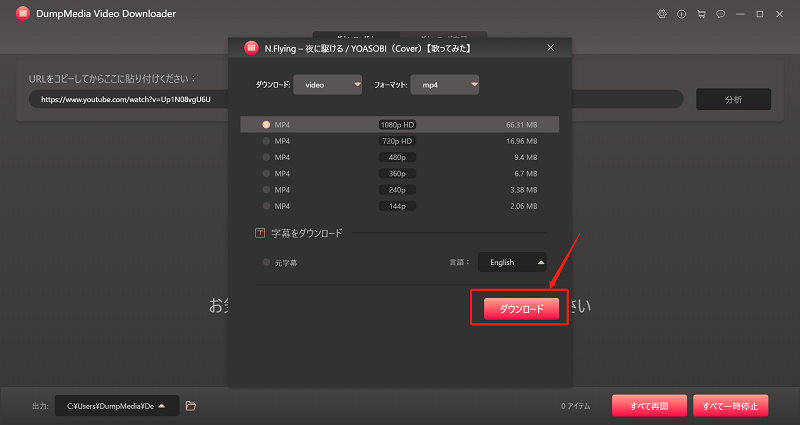
ダウンロード完了したら、「ダウンロード完了」のところで、「フォルダを開く」ボタンをクリックすることで、ダウンロードした動画の保存先ファイルを開きます。